Khôi phục tin nhắn Zalo đã xóa trên điện thoại, máy tính đơn giản, thành công 100%. Bước 1: Mở Zalo > Thêm > Sao lưu & đồng bộ tin nhắn > khôi phục tin nhắn. Truyền Hình FPT sẽ hướng dẫn cách lấy lại tin nhắn đã mất mới nhất. Cụ thể làm theo các bước dưới đây.
Tham khảo thêm: Cách xem tin nhắn ẩn trên Messenger Facebook
Mục Lục
Tin nhắn Zalo đã xóa có thể khôi phục được không?
Zalo là một ứng dụng nhắn tin, gọi điện phổ biến ở Việt Nam hiện nay. Tuy nhiên trong quá trình sử dụng, có những tin nhắn mang tính nhạy cảm. Cũng có những trường hợp vô tình xóa đi tin nhắn. Khi cần xem lại các tin nhắn đã xóa này nếu không làm đúng cách sẽ không lấy lại được.
Người dùng chỉ lấy lại được tin nhắn zalo đã xóa, khi ứng dụng zalo đã được đồng bộ tin nhắn trước đó. Hoặc đồng bộ zalo trên điện thoại và Zalo PC. Hoặc đồng bộ tài khoản Zalo với tài khoản Gmail của Google (khuyên dùng). Sau đó, xin nhắn bị xóa ứng dụng zalo vẫn còn lưu lịch sử một khoảng thời gian trên hệ thống bộ nhớ trung gian đồng bộ. Chúng ta có thể làm các bước dưới đây để khôi phục lại tin nhắn zalo đã mất.
Lưu ý:
- Tin nhắn đã xóa chỉ khôi phục được ngày lập tức sau đó không quá 5 giây.
- Tin nhắn đã bật đồng bộ, có thể khôi phục được sau 1 ngày.
Khôi phục tin nhắn Zalo đã xóa trên điện thoại
Bước 1: Mở ứng dụng zalo trên điện thoại lê, nhấp vào chữ Thêm ở góc phải dưới màn hình.
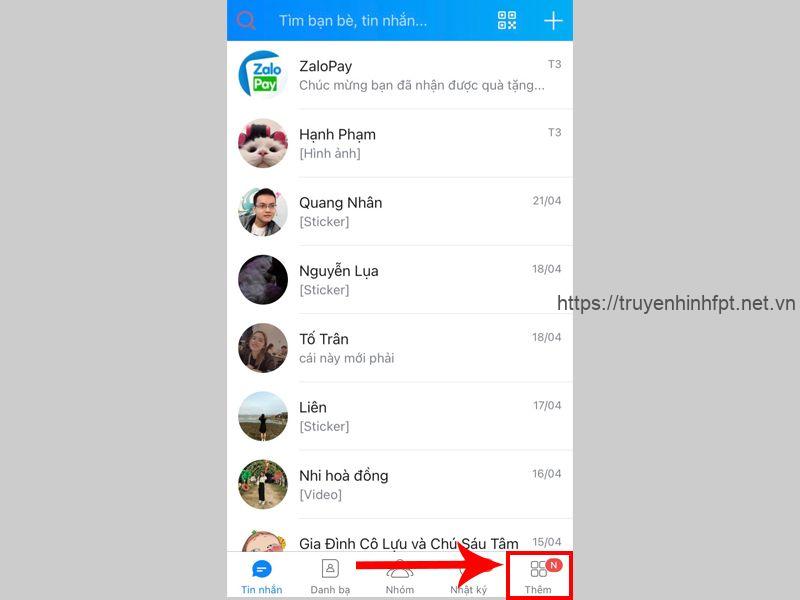
Bước 2: Nhấp hình báng răng trên góc cao phải màn hình => chọn phần Sao lưu & đồng bộ tin nhắn.
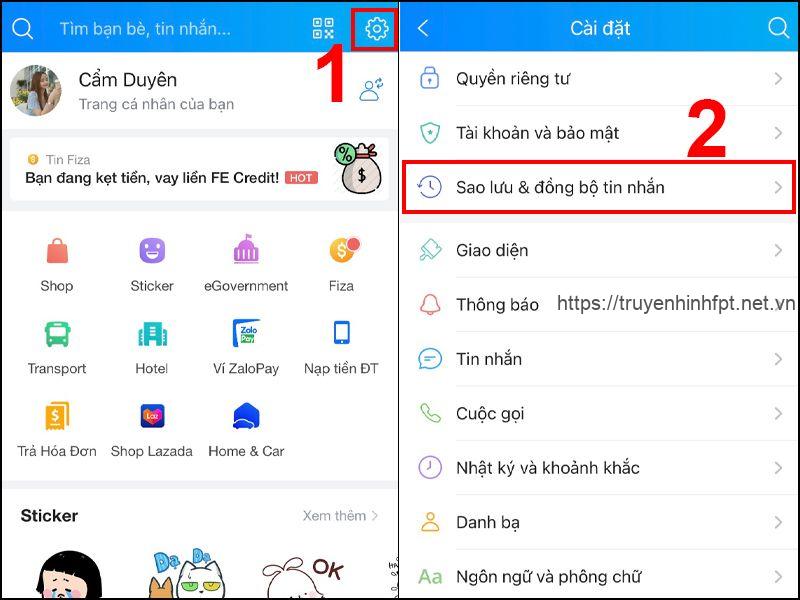
Bước 3: Tiếp theo ta chọn Sao lưu & đồng bộ ngay.
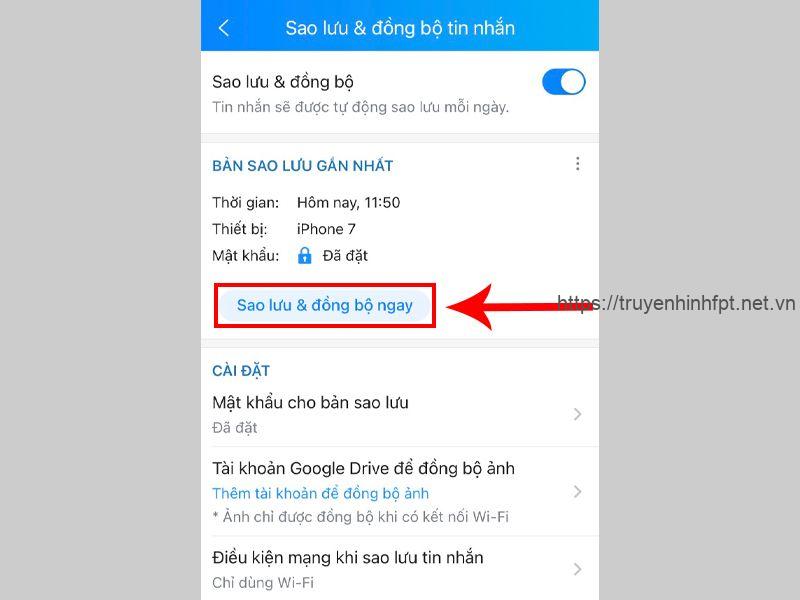
Bước 4: Chọn khôi phục để xem các tin nhắn & cuộc trò chuyện đã xóa trước đó.
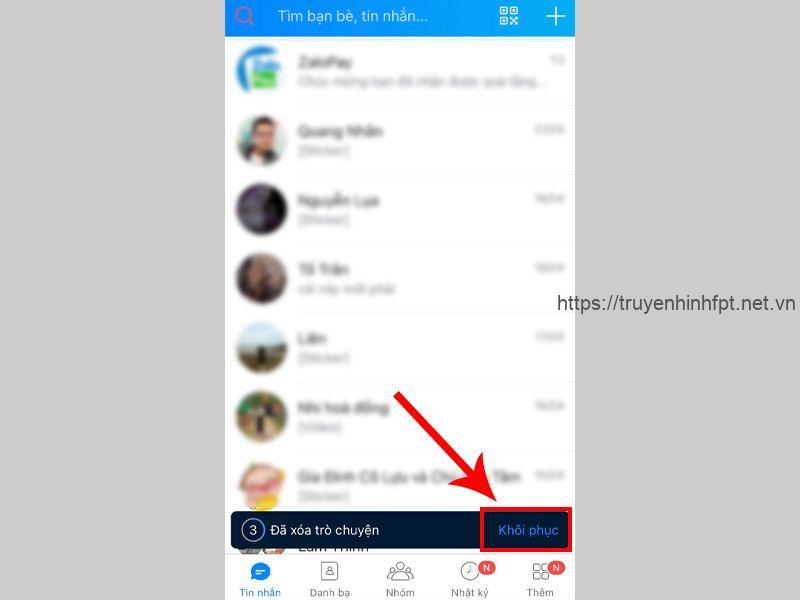
Đến đây, ta quay lại phần tin nhắn zalo để xem, tìm lại các tin nhắn đã xóa trước đó.
Tìm lại tin nhắn zalo đã xóa trên máy tính laptop
Thủ thuật này giúp người dùng Zalo có thể tim lại tin nhắn đã xóa trên máy tính. Ngoài ra, nếu như đổi máy tính mới, chúng ta cũng có thể làm theo phương pháp này. Mục đích là để không bị mất các tin nhắn, dữ liệu zalo đã sử dụng trên máy tính cũ. Để thực hiện chúng ta cần sao lưu và khôi phục. Cụ thể như dưới đây. Để làm được, đầu tiên chúng ta cần cài đặt ứng dụng ZALO PC để sử zalo trên máy tính.
Sao lưu tin nhắn, dữ liệu zalo về máy tính
Bước 1: Mở phần mềm Zalo trên máy tính, hoặc truy cập Zalo web https://chat.zalo.me/ để đăng nhập. Sau đó nhấp vào hình Bánh răng > chọn Lưu trữ > tiếp theo chọn Xuất dữ liệu.
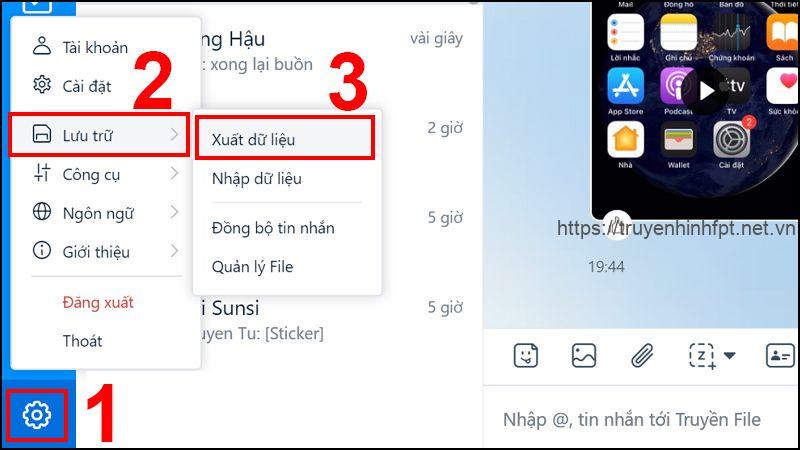
Bước 2: Khi cửa sổ tiếp theo hiện lên. Chúng ta chọn Xuất dữ liệu, mục đích là xuất dữ liệu từ Zalo xuống máy tính để lưu trữ.
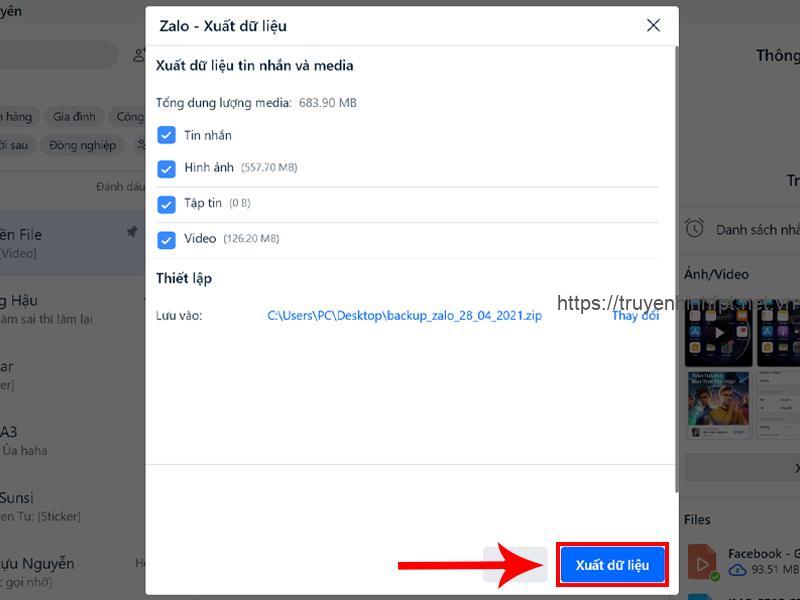
Bước 3: Sau khi chờ một khoảng thời gian ngắn, dữ liệu xuất xong thì ta chọn Đóng.
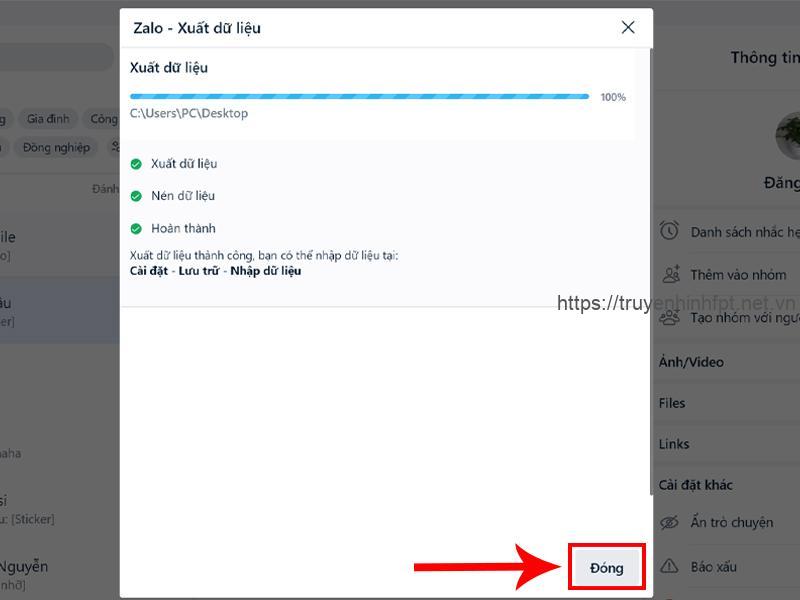
Bước 4: Nhớ vị trí lưu file dữ liệu sao lưu nằm đâu trên máy tính. Ở đây chúng tôi để ở Desktop. Chúng ta có thể copy file này vào USB hoặc gửi qua email để tí nữa làm bước sau.
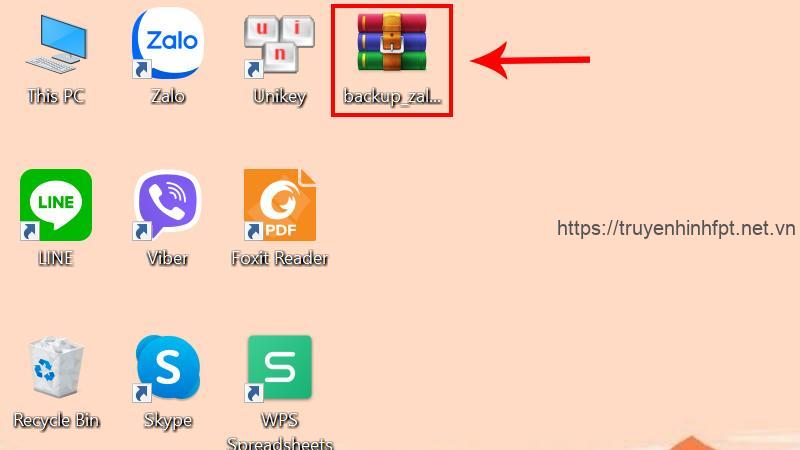
Khôi phục lại tin nhắn đã sao lưu trên máy tính
Nếu chúng ta vừa sao lưu và khôi phục dữ liệu Zalo trên cùng một máy tính, thì không cần làm bước này. Nếu sao lưu trên máy này, cài khôi phục zalo trên máy khác, cúng ta cần tải file sao lưu ở bước trên lên máy tính cần khôi phục.
Bước 1: Tải phần mềm Zalo cho máy tính phiên bản mới nhất về để sử dụng.
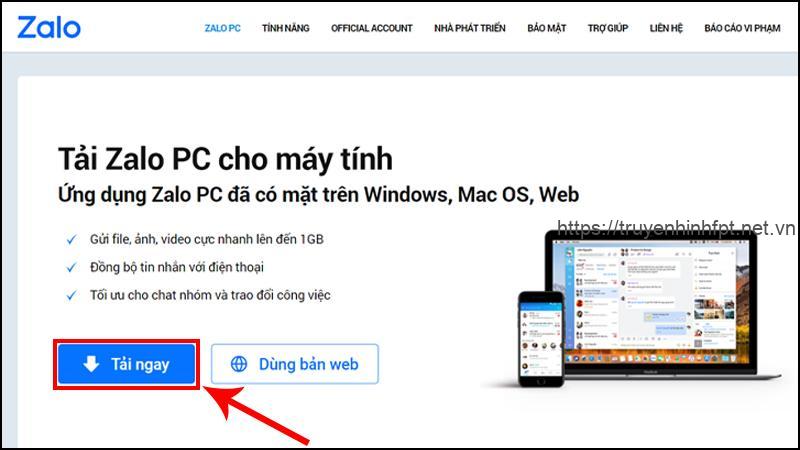
Bước 2: Đăng nhập tài khoản Zalo cần khôi phục trên máy tính bằng phần mềm.
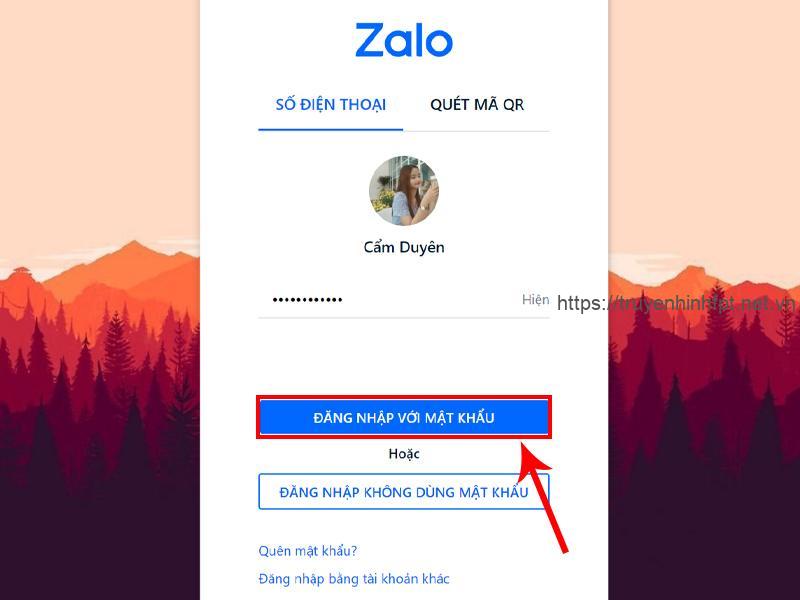
Bước 3: Tại màn hình chính ứng dụng Zalo ta vào phần Bánh răng > chọn vào phần lưu trữ > nhập dữ liệu.
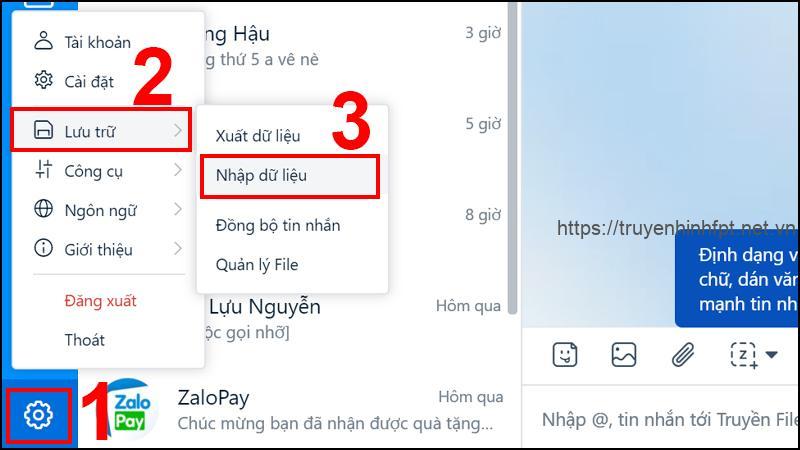
Bước 4: Cửa số mới hiện ra, ta nhấp vào phần chọn tập tin > Cửa số mới hiện ra, ta chọn Open và tìm đến vị trí tập tin sao lưu để mở tập tin đó. Sau đó chọn Nhập dữ liệu.
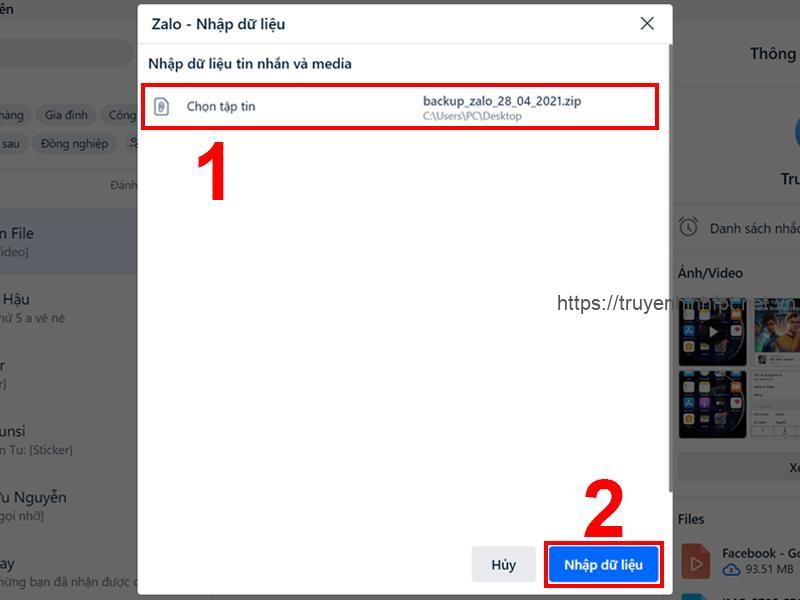
Bước 5: Xác nhận hoàn tất khôi phục tin nhắn zalo. Ta chọn Đóng để hoàn tất
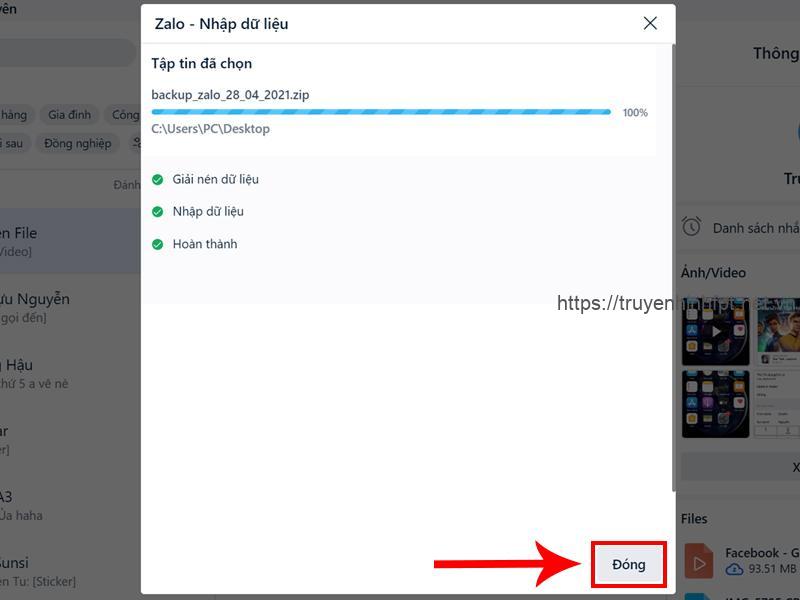
Zalo không có mục khôi phục tin nhắn
Zalo không có mục khôi phục tin nhắn. Đây thực ra không phải là không có, mà người dùng chưa biết chỗ để bật tính năng này. Để hiển thị mục khôi phục tin nhắn trên Zalo. Người dùng cần làm theo các bước sau:
Bước 1: Mở tin nhắn Zalo trên điện thoại lên. Vào hình 4 ô vuông góc phải dưới màn hình.
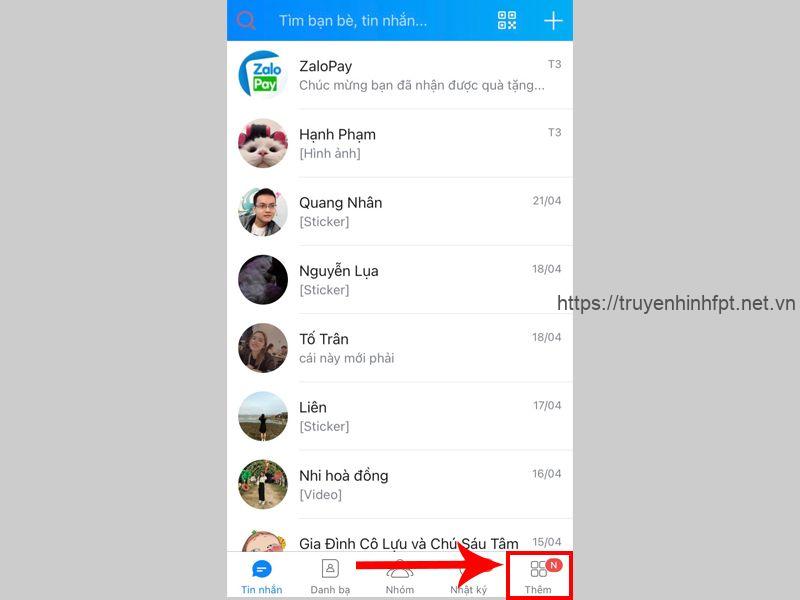
Bước 2: Vào phần bánh răng trên góc cao phải màn hình.
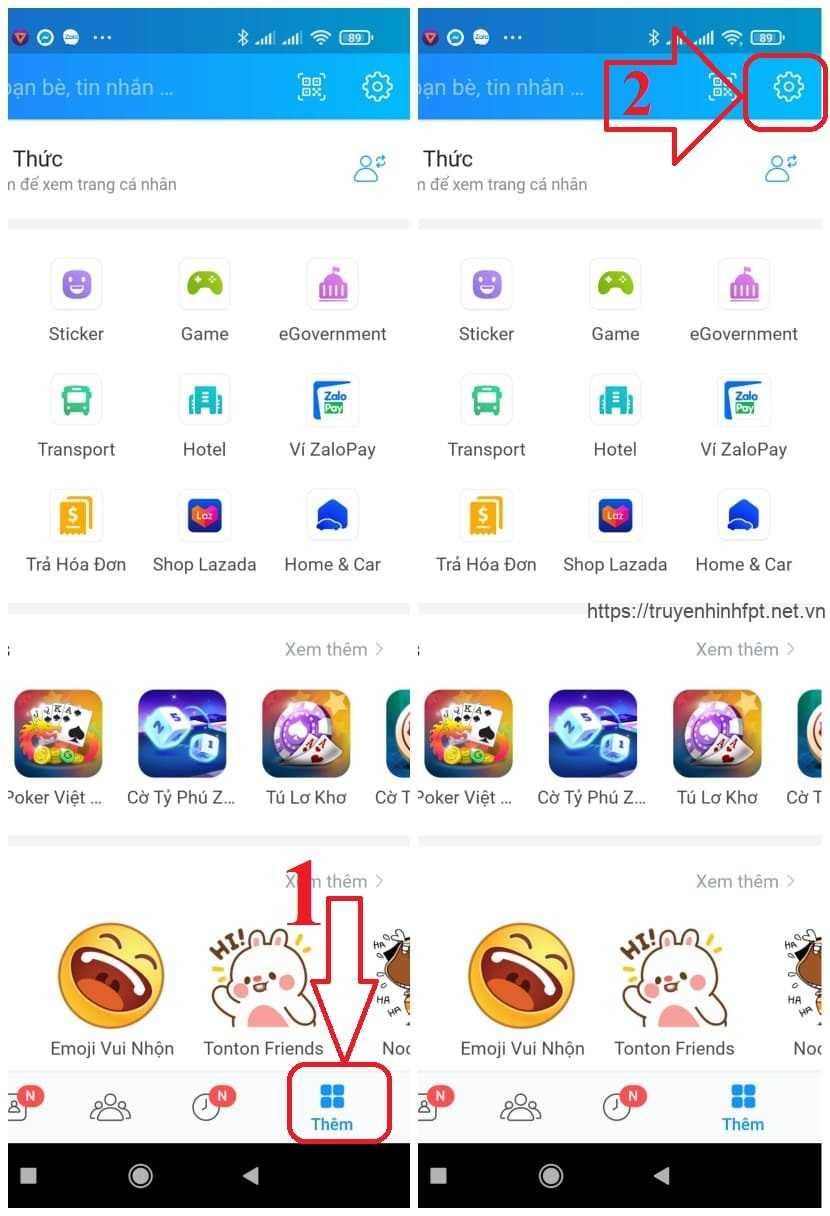
Bước 4: Vào phần tin nhắn => chọn khôi phục trò chuyện đã xóa.
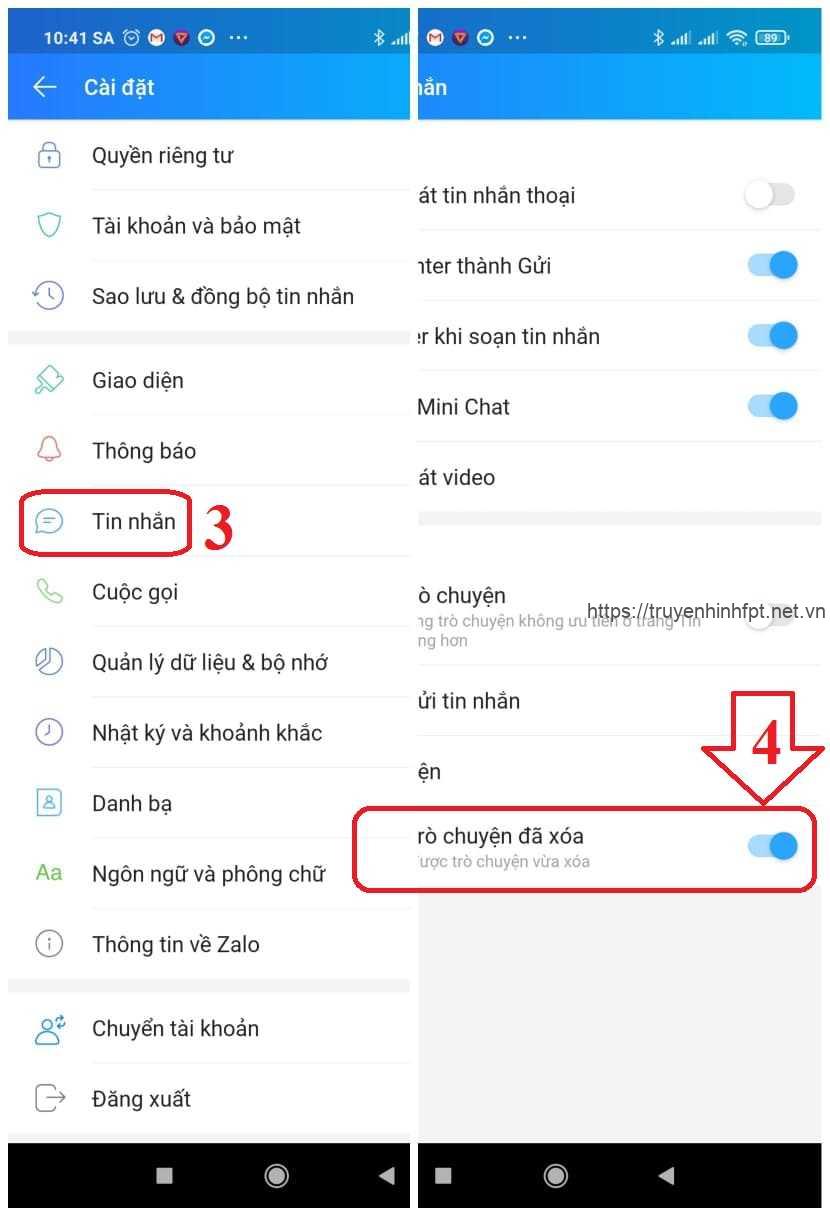
Như vậy là chún ta đã fix được lỗi Zalo không có mục khôi phục tin nhắn đã xóa.
[box type=”note” align=”aligncenter” class=”” width=””]Thông báo: Hiện tại FPT Telecom đang cung cấp gói cước internet hỗ trợ mùa dịch. Cụ thể khuyến mại tặng lên đến 4 tháng cước miễn phí khi đăng ký lắp đặt mạng FPT.[/box]Kết luận
Như vậy là ta đã hoàn tất các bước khôi phục tin nhắn zalo trên điện thoại hoặc máy tính. Việc sao lưu và khôi phục này giúp cho người dùng Zalo kiểm soát được các dữ liệu tin nhắn. Đặc biệt hạn chế bị mất dữ liệu Zalo một cách ngoài ý muốn. Giúp người dùng tim lại được tin nhắn zalo đã mất. Khôi phục được lại không những tin nhắn, mà còn các dữ liệu hình ảnh đã xóa trước đó.
Nếu khi dùng Zalo mạng chậm, gửi hình mãi không đi. Bạn nên tham khảo mua thêm một số bộ phát wifi để kích sóng được khỏe hơn. Dưới đây là một số mẫu wifi giá tốt nhất trên thị trường:
Xem thêm:
- Cách Ẩn Tài Khoản Zalo & Ẩn Số Điện Thoại Zalo Trạng Thái Online
- Zalo PC & Zalo Web Cách Tải Download Cài Đặt Sử Dụng Trên Máy Tính
- Cách Mở Tin Nhắn Ẩn Trên Zalo Đặt Mật Khẩu (100% chị em không biết)
